如何使用美图秀秀2015制作星空效果文字?很多用过Photoshop的朋友都知道Photoshop可以做特效文字,但是没有使用Photoshop经验的朋友应该怎么做呢?其实还有更简单的方法,美图秀秀!只要你懂得使用,美图秀秀也能创造出优秀的特效文字。接下来系统世界小编给大家介绍一下如何使用美图秀秀2015制作星空效果文字。
使用美图秀秀2015创建星空效果文字教程:
第一步:打开美图秀秀,右上角找到“新建”,新建一个自定义格式的透明底图(但蒙尼一般使用510*765)
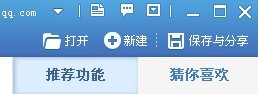
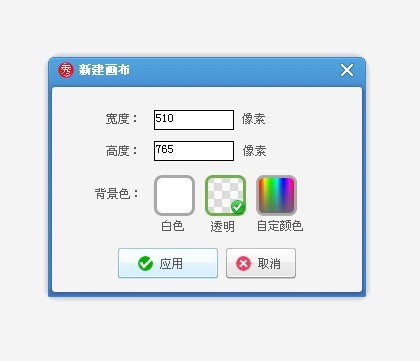
第二步:找到文本栏,创建文本,选择字体,调整大小,输入(记住,文本背景色必须是白色)
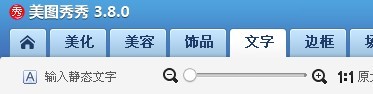
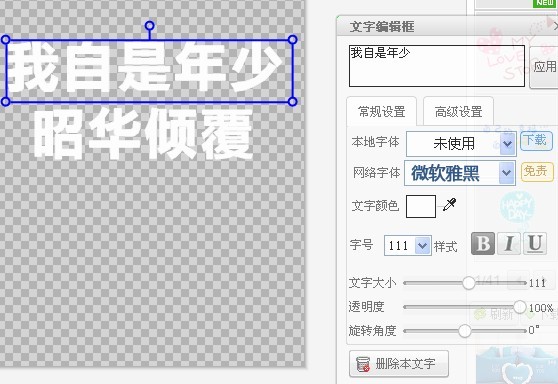
步骤3:右键单击字体,然后单击全部合并
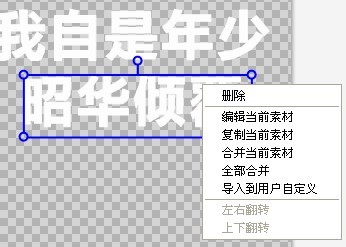
第四步:在空白处点击插入图片,调整大小,覆盖在原文字上,右键,相乘(融合),保存图片


第五步:新建一个纯色底图,然后在图片上右键插入原图,调整大小,保存即可~

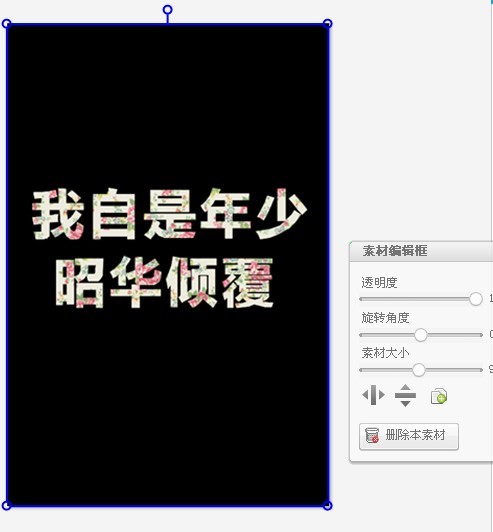
(温馨提示:如果你想制作一些三角形图案之类的,可以打开输入法,找到特殊符号,输入,放大,就可以制作很多不同的特殊图片啦~)
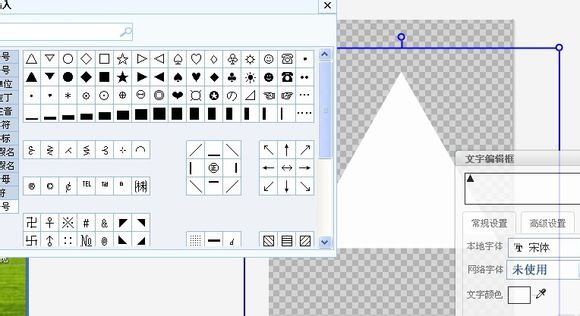

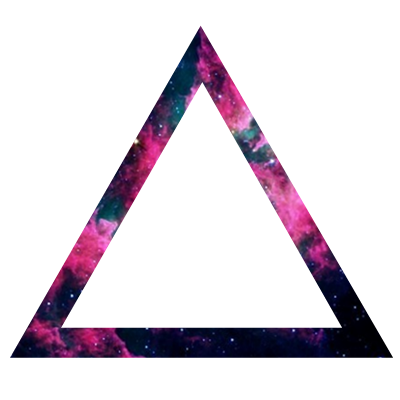
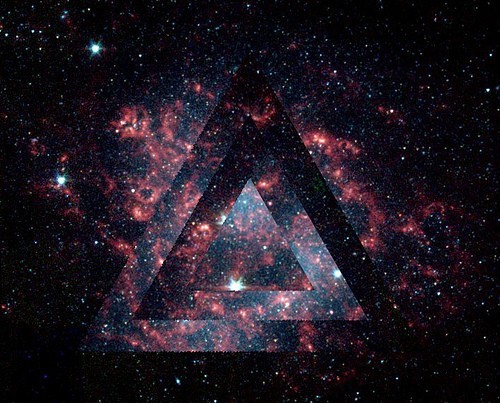
以上就是小编带来的如何使用美图秀秀2015创建星空效果文字的教程。赶快下载美图秀秀2015来创作吧!








